ProWalkerを使って360°ターンテーブルをレンダリング
概要
質問 - インダストリアルデザインや製品ビジュアライゼーション等で見かけるような完全な360°ターンテーブルビデオをレンダリングする方法はありますか?
はい、これはSU Animateから円形のカメラパスをインポートすることでことで達成できます。
SU Animateの円形パスを使えば、カメラは、被写体をフレームの中心に据えたまま、被写体を軸に1回転します。また、ビデオは、プレイヤーがリフレッシュするわずかなつっかえを除き、途切れなくループします。
このYouTubeバージョン の方がロード時間が若干短いです。
メモ - ProWalkerはオブジェクトアニメーションをレンダリングできないので、レンダリングの被写体を実際に回転させる方法はありません。そこで、固定被写体を中心にした完全な360°円の中でカメラを回転することでこれを対処しました。光/影の相互作用に微妙な違いはあるものの、非常に似た結果になりました。
SU Animateをお持ちでない場合
SU Animateをお持ちでないProWalkerユーザーが大半なので、すでに360°カメラパスが含まれているSketchUpシーンを用意しました。目的に応じてこれを編集するには、ベスパスクーターを消去し、ご自身のモデルを置き換えるだけです。
モデルをダウンロード - 70MBビデオチュートリアル
このチュートリアルでは、SU Animateを使って円形カメラパスを作成し、ProWalker GPUにインポートして360°ターンテーブルアニメーションをレンダリングする方法を説明します。
SU Animateをお持ちでない方は、上のSketchUp ファイルをお使いください。
ビデオタイムスタンプ
00:45 - シーン設定
03:26 - SU Animateを使って円形カメラパスを作成
07:45 - ProWalker GPUにカメラパスをインポート
08:31 - 照明
10:23 - カメラ速度 / ビデオの長さ
11:36 - 品質設定 / サンプル数
13:15 - 最終エクスポート設定
カメラ速度について
添付ファイルにあるカメラパスには非常に遅いカメラモーションがあり、360°円弧を完了するのに1分以上を要します。尺度値を上げて速度を調節:
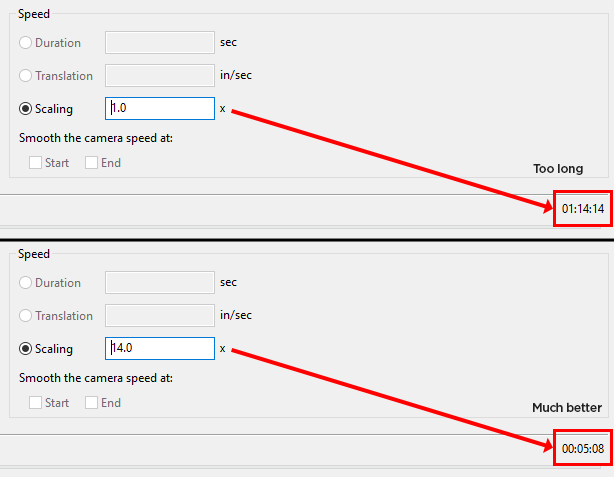
タイムラインの長さに気をつけながら、尺度を調節してアニメーションの長さを任意の値に変更します。
このチュートリアルでは、SU Animateを使って円形カメラパスを作成し、ProWalker GPUにインポートして360°ターンテーブルアニメーションをレンダリングする方法を説明します。
SU Animateをお持ちでない方は、上のSketchUp ファイルをお使いください。
ビデオタイムスタンプ
00:45 - シーン設定
03:26 - SU Animateを使って円形カメラパスを作成
07:45 - ProWalker GPUにカメラパスをインポート
08:31 - 照明
10:23 - カメラ速度 / ビデオの長さ
11:36 - 品質設定 / サンプル数
13:15 - 最終エクスポート設定
カメラ速度について
添付ファイルにあるカメラパスには非常に遅いカメラモーションがあり、360°円弧を完了するのに1分以上を要します。尺度値を上げて速度を調節:
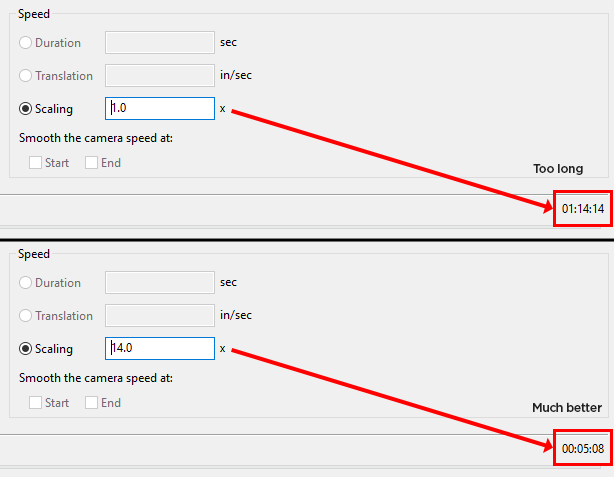
タイムラインの長さに気をつけながら、尺度を調節してアニメーションの長さを任意の値に変更します。




